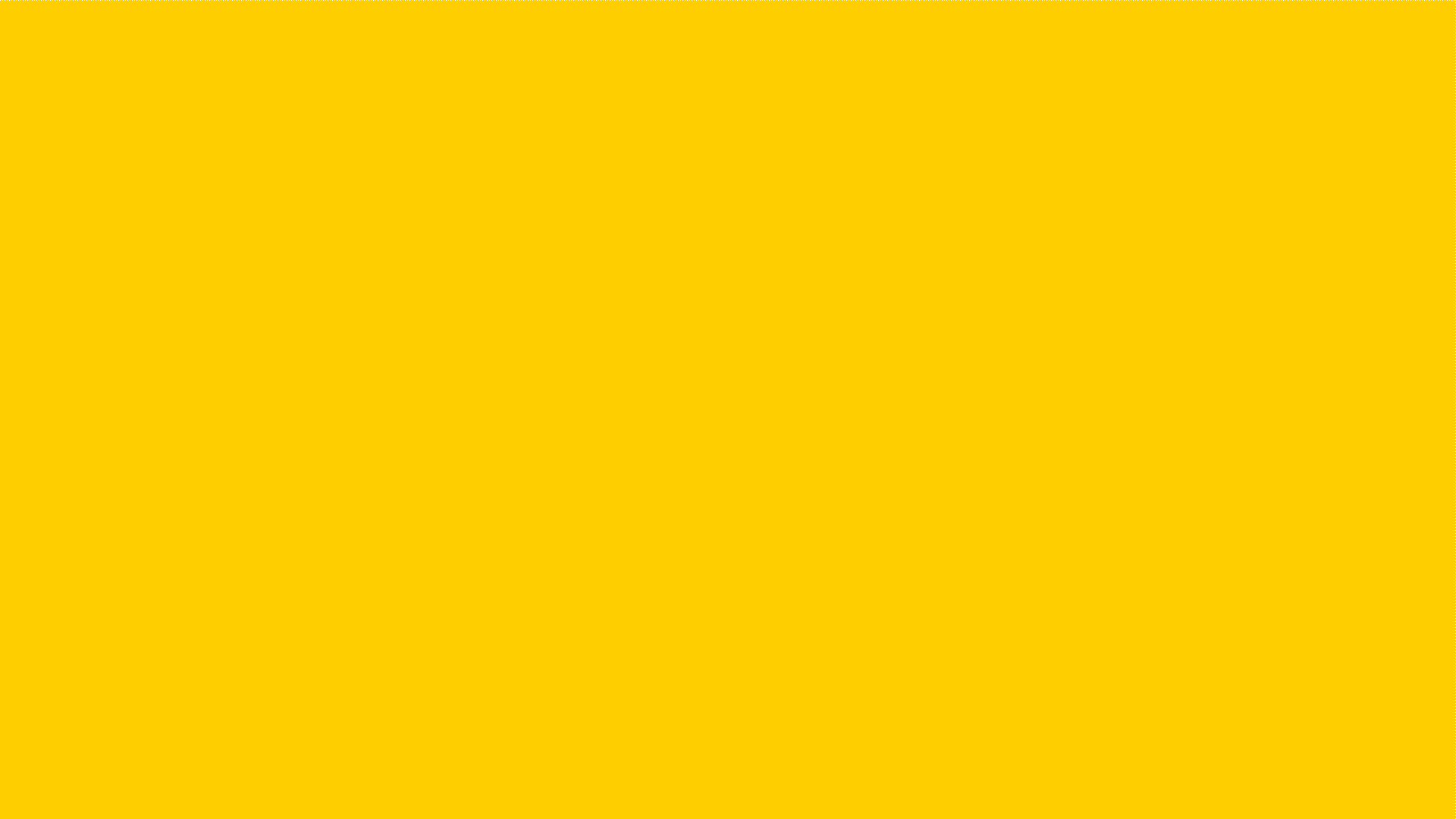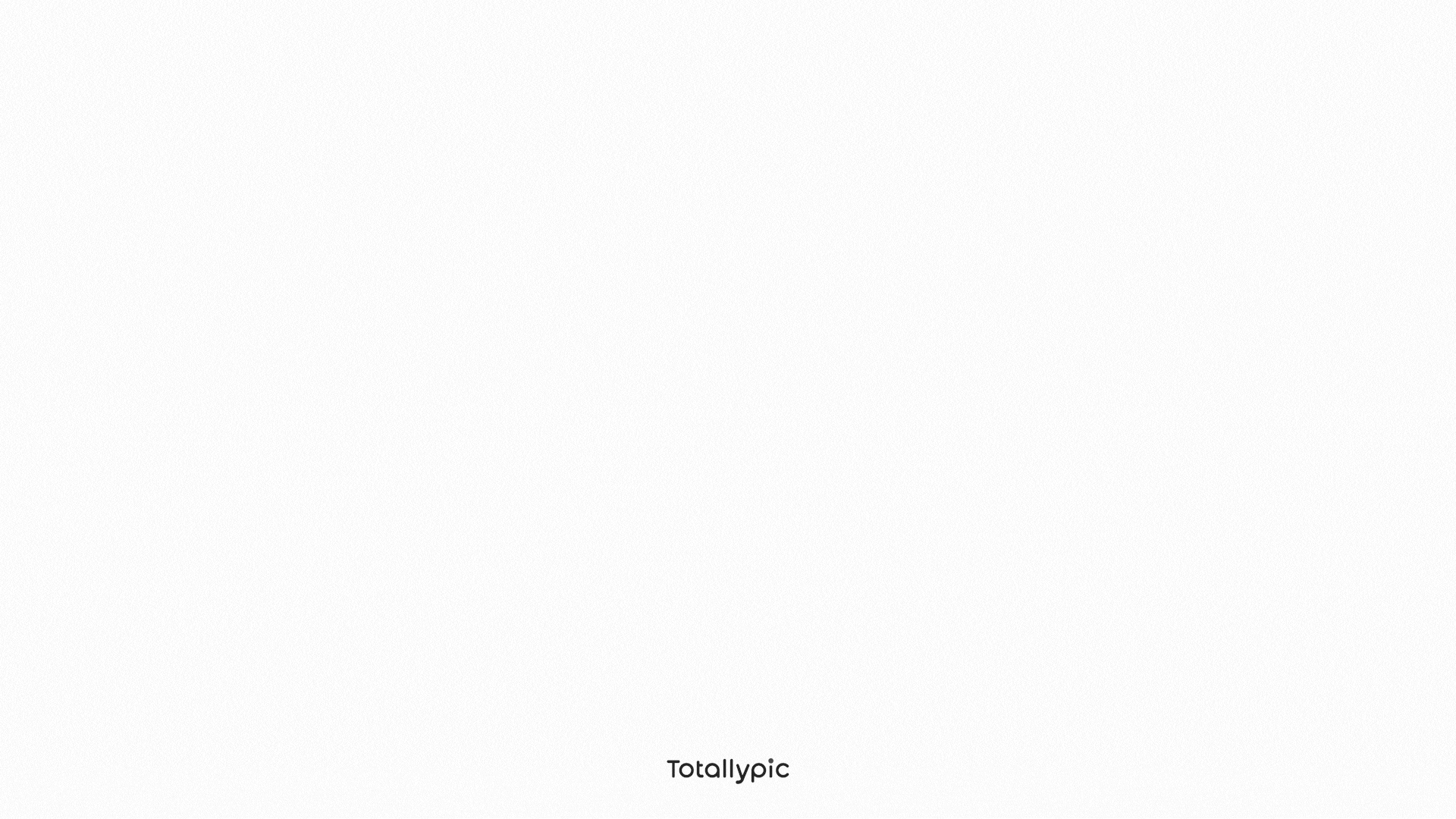一筆線條畫
你可能在許多影片中看過遮罩文字、箭頭、折線圖表等這些動態圖形,其使用的 Trim Paths 是個基礎又實用的效果!
除了替線條增加材質,還可以改變線條型態如實線、虛線、鋸齒波做出不同的效果
讓我們來了解基本如何使用吧⇀
Illustrator
首先,準備好一條路徑,我習慣在 Illustrator 使用鋼筆工具或鉛筆工具先畫好,Illustraor 支援更多快捷鍵、內建簡化功能在繪製上更有效率;要直接使用 After Effects 鋼筆繪製也是可以的。大原則都是線段之間要連接確實、錨點保持整潔
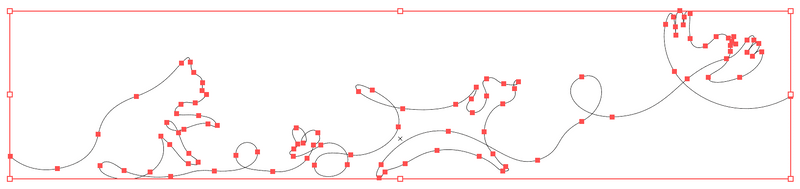
After Effects
1. 匯入 Ae 後,因為要取用當中的路徑需要先將 Ai 圖層轉換為形狀圖層。按右鍵> Create> Create Shapes From Vector Layer
2. 形狀圖層的 Contents 旁有個 Add 箭頭,從選單中選擇 Trim Paths。展開 “Trim Paths 1”,設置 End 屬性從0秒 0%、4秒100%的兩個關鍵幀,可將線條從被隱藏到完全顯示出來
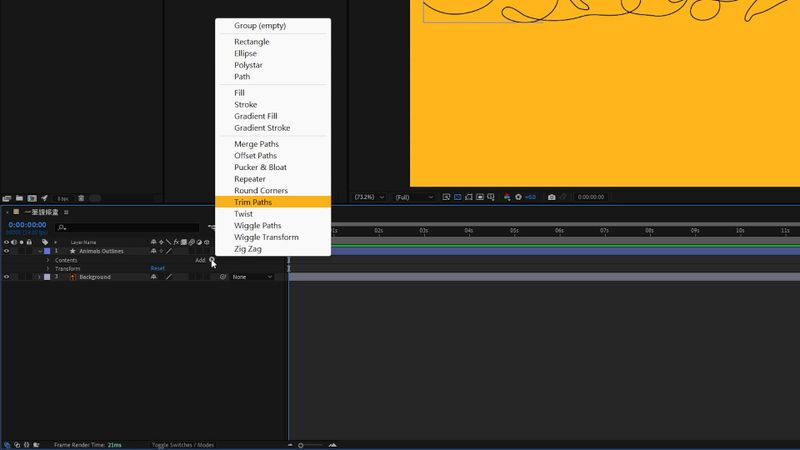
3. 如果想做出頭尾消長的效果,可以再設置從第二秒設置 Start 0% 動畫至第五秒 100% 的關鍵幀,就可將線條從起始端隱藏到尾端
4. 覺得只有線條太單調媽?可以增加更多細節
💡 若想添加手繪動畫的逐格效果
(1) 在 Timeline 面板中按右鍵> New> Adjustment Layer,這樣等下套用的效果會對下方所有圖層作用
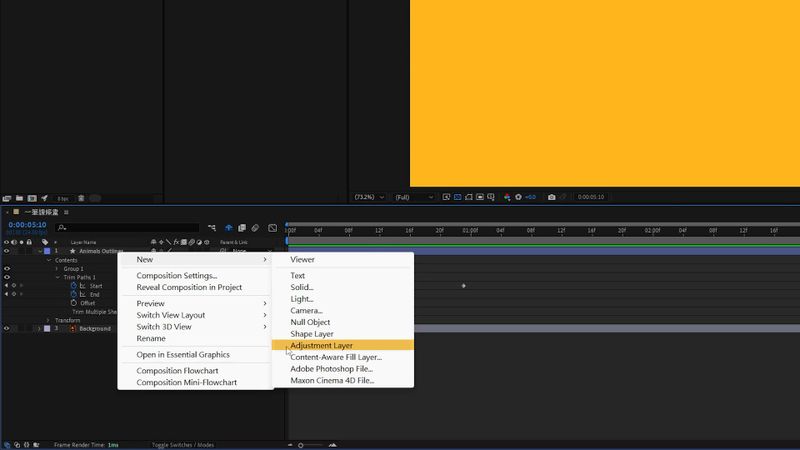
(2) 選取 Adjustment Layer,到 Effect > Time > Posterize Time
(3) 在效果控制選項中,我將Frame Rate(影格速率)設置為合成幀率的一半 24/2=12 fps,即可透過降低每秒格數來達到抽幀效果
✏️ 若想製造抖動線條效果
(1) 選取線條圖層,到選單 Effect > Distort 選擇 Turbulent Displace 新增至 Adjustment Layer
(2) 在效果控制選項中,將控制變形程度的 Amount 設為 2;控制變形範圍的 Size 設為 40
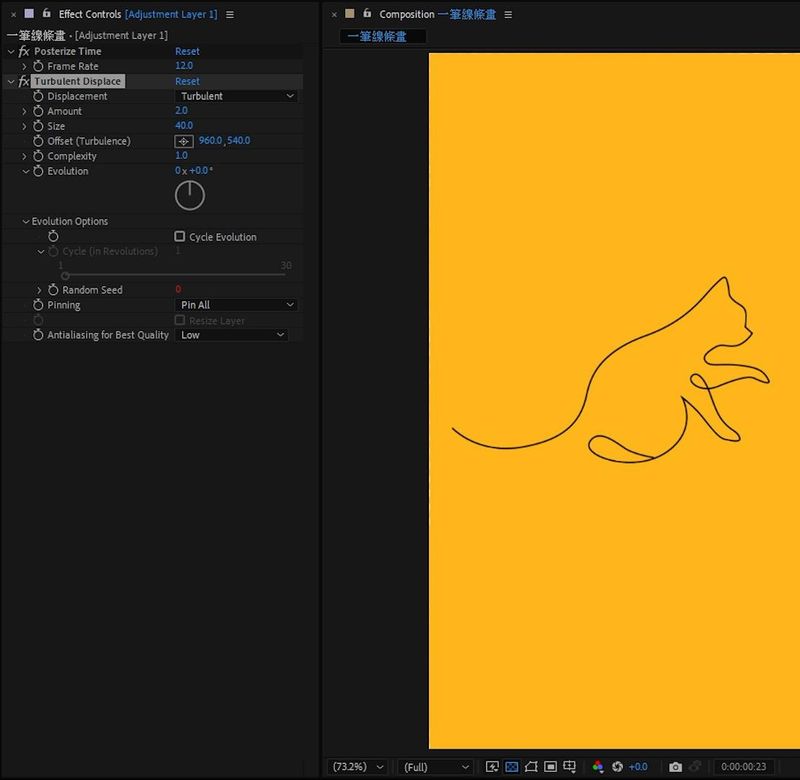
(3) 在 Evolution Options 中找到 Random Seed(隨機種子),按住 Alt 按下碼錶,在時間軸面板中輸入表達式time*8,即可每 8 幀變形一次。現在整體線條更為有機
(4) 選取 Turbulent Displace 效果,Ctrl+D 再複製一層,將 Amount 設為 45;Size 設為 2。現在筆觸就有了粗糙的質感
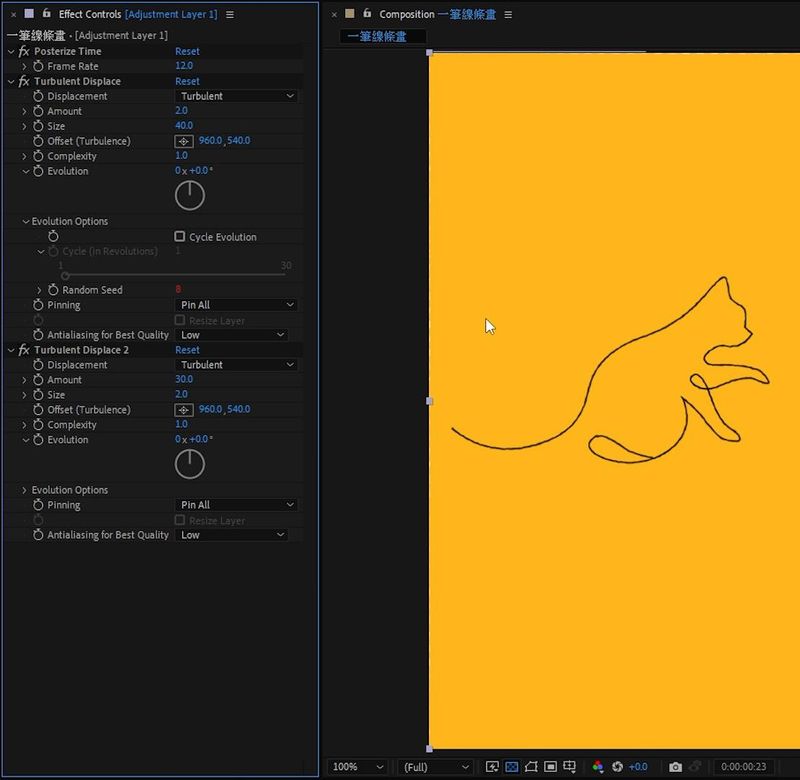
完成!